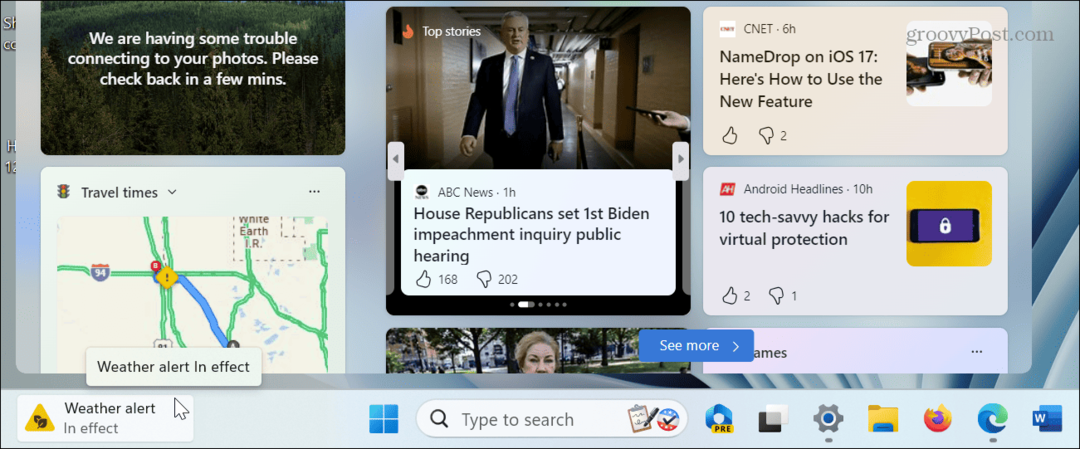Viimati värskendatud

Kui külastate oma iPhone'is regulaarselt mõnda veebisaiti, võiksite luua sellele avakuva otsetee. See juhend näitab teile, kuidas.
Kui vaatate oma iPhone'is regulaarselt mõnda veebisaiti, võiksite sellele juurdepääsu hõlbustada.
Selle asemel, et iga kord brauseri avada, saate seda teha lisage veebisait oma iPhone'i avakuvale. See loob teie ekraanile rakendusetaolise ikooni, mida saate saidi otse avamiseks puudutada.
Kui lisate veebisaidi iPhone'i avakuvale, käitub see nagu rakendus. Saate lohistada ikooni ekraanil erinevatesse kohtadesse või lisada selle soovi korral kausta.
Kas pole kindel, kuidas oma iPhone'i avakuvale veebisaiti lisada? Järgige meie allolevaid samme.
Veebisaidi lisamine iPhone'i avakuvale
Saate Safari abil kiiresti veebisaidi oma iPhone'i avakuvale lisada.
Et oleks selge, see töötab ainult Safari brauseriga. Peate selle loomiseks kasutama Safarit ja kui puudutate otseteed, avaneb veebisait uuesti Safaris.
Veebisaidi lisamiseks iPhone'i avakuvale toimige järgmiselt.
- Avatud Safari ja navigeerige veebisaidile, mille soovite lisada.

- Veebisaidil viibides puudutage navigeerimistööriistariba kuvamiseks ekraani allserva.
- Puudutage valikut Jagamise ikoon navigeerimisriba keskel.
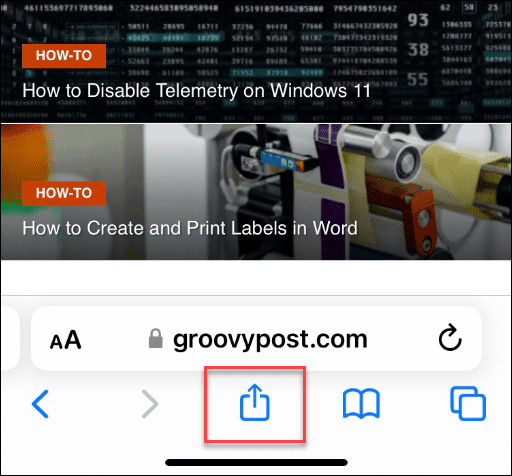
- Ilmub jagamismenüü.
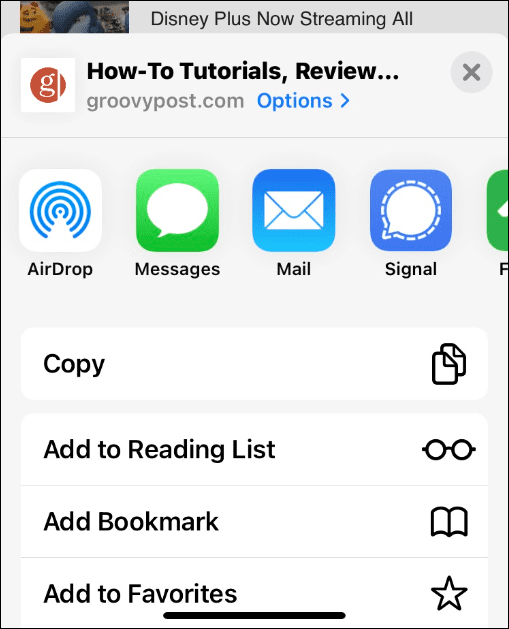
- Puudutage seda sõrmega ja liigutage seda telefoni ülaosa poole.
- Puudutage nuppu Lisa avakuvale menüüst.
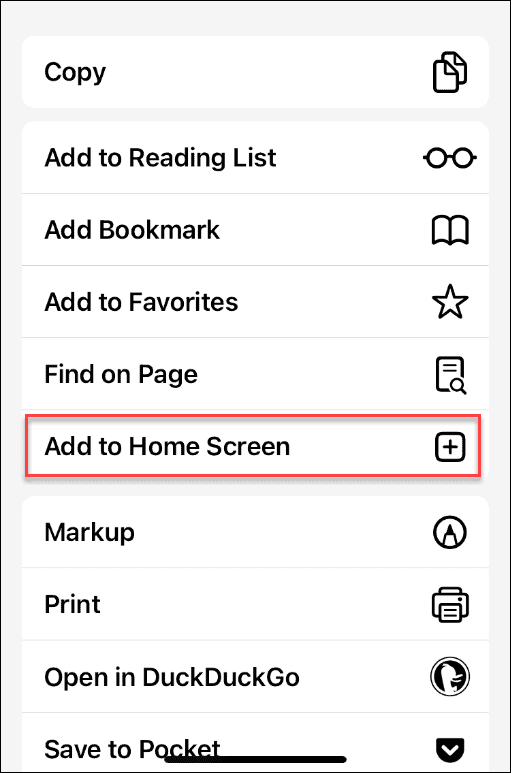
- Saate sisestada veebisaidi otsetee nime, mis aitab teil meeles pidada, mille jaoks see on mõeldud. Pärast seda puudutage Lisama paremas ülanurgas.
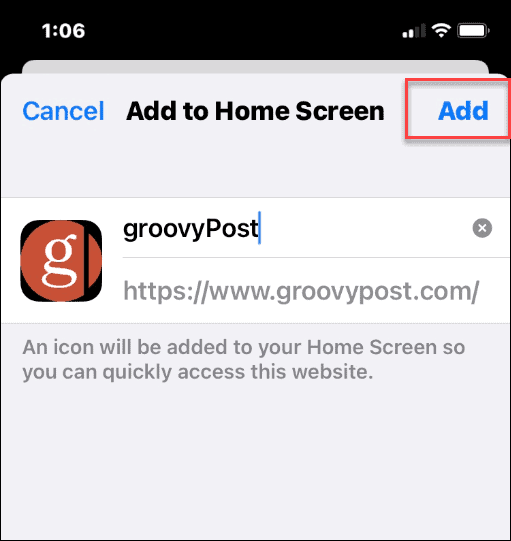
- Veebisaidi otsetee (ja sellele antud nimi) kuvatakse nüüd iPhone'i avakuval rakenduse ikoonina.
- Saidi Safaris käivitamiseks puudutage veebisaidi ikooni.
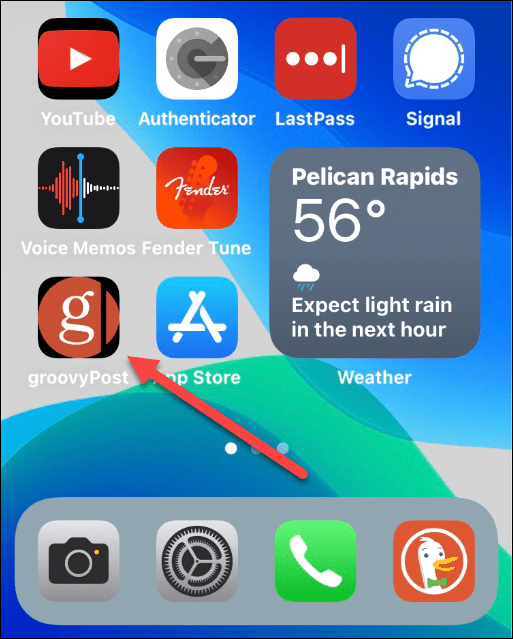
Kuidas hallata veebisaidi otseteid iPhone'i avakuval
Veebisaidid iPhone'i avakuval töötavad nagu iga teine installitud rakendus. Avakuva paremaks korraldamiseks saate otseteid teisaldada või kustutada või lisada need kausta.
Veebisaidi otsetee teisaldamine iPhone'i avaekraanil
Näiteks kui soovite veebisaidi ikooni teisaldada, vajutage seda pikalt, kuni rakendused hakkavad värisema.
Seejärel saate selle avakuval teise kohta lohistada.
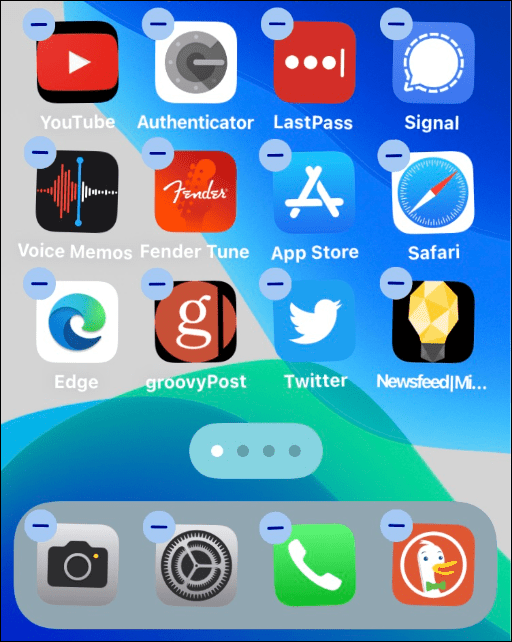
Kuidas kustutada veebisaidi otsetee iPhone'i avakuval
Kui soovite oma iPhone'i avakuval veebisaidi otsetee kustutada, puudutage ja hoidke ikooni all, kuni ilmub hüpikmenüü, seejärel Kustuta järjehoidja menüüst.
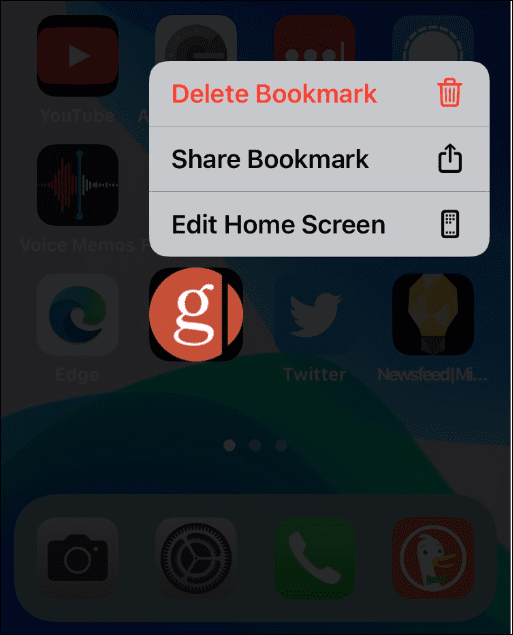
Kuidas lisada veebisaidi otsetee iPhone'i avakuva kausta
Samuti saate veebisaidi otseteed avakuval teiste rakendustega kausta panna. Selleks puudutage ja hoidke ikooni, libistage see teise ikooni peale ja lisage see kausta.
Näiteks võib-olla soovite panna kõik veebisaidi otseteed samasse kausta.
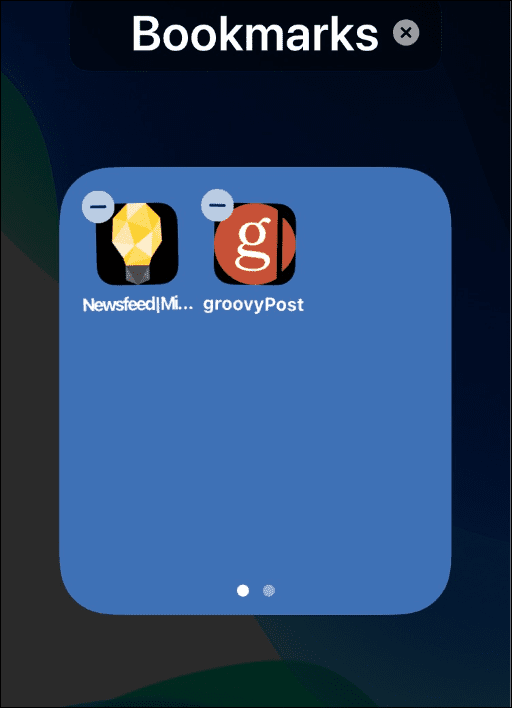
Veebisaitide lisamine iPhone'i avakuvale
Kui soovite oma lemmikveebisaitidele kiiresti juurde pääseda, on selleks hea viis veebisaidi lisamine oma iPhone'i avakuvale.
Kui loote saidile otsetee, võib see ametliku rakenduse alla laadida. Näiteks YouTube soovib, et installiksite selle ametliku rakenduse iga kord, kui käivitate veebi otsetee.
Rohkem iPhone'i näpunäiteid ja nippe leiate siit oma kontaktide liitmine või kuidas lülitage taskulamp sisse või välja. Samuti võite olla huvitatud kasutamisest Vaikne režiim iPhone'is või kuidas blokeerige iPhone'is helistaja ID-d.
Kuidas leida oma Windows 11 tootevõti
Kui peate teisaldama oma Windows 11 tootenumbri või vajate seda lihtsalt OS-i puhtaks installimiseks,...
Kuidas kustutada Google Chrome'i vahemälu, küpsiseid ja sirvimisajalugu
Chrome teeb suurepärast tööd teie sirvimisajaloo, vahemälu ja küpsiste salvestamisel, et optimeerida teie brauseri jõudlust võrgus. Tema kuidas...
Poesisene hindade sobitamine: kuidas saada poes ostes veebihindu
Poest ostmine ei tähenda, et peate maksma kõrgemat hinda. Tänu hinnasobivuse garantiidele saate veebis allahindlusi ostes...
Kuidas kinkida Disney Plusi tellimus digitaalse kinkekaardiga
Kui olete nautinud Disney Plusi ja soovite seda teistega jagada, tehke järgmist, kuidas osta Disney+ kingituse tellimus ...